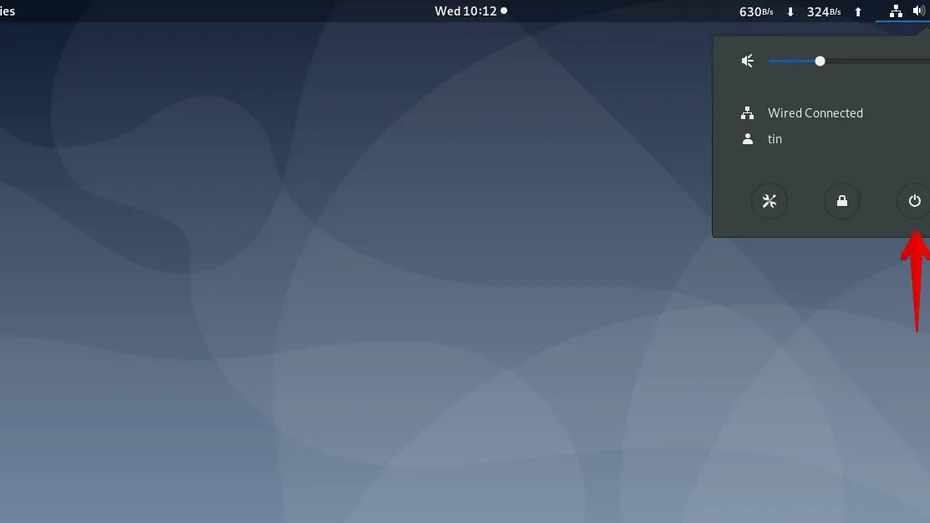Schauen Sie sich die Themenartikel 3 Möglichkeiten, Debian auszuschalten in der Kategorie an: Wiki bereitgestellt von der Website ar.taphoamini.
Weitere Informationen zu diesem Thema 3 Möglichkeiten, Debian auszuschalten finden Sie in den folgenden Artikeln: Wenn Sie einen Beitrag haben, kommentieren Sie ihn unter dem Artikel oder sehen Sie sich andere Artikel zum Thema 3 Möglichkeiten, Debian auszuschalten im Abschnitt „Verwandte Artikel an.
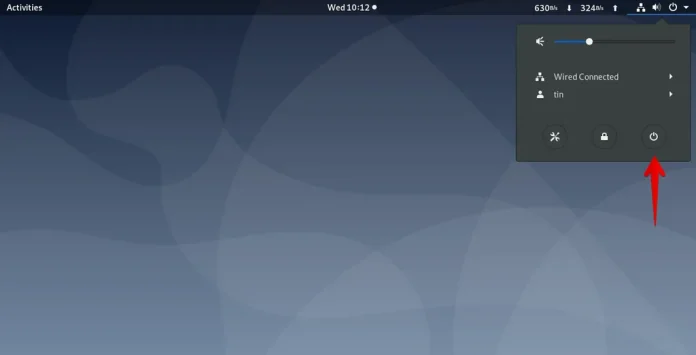
Neben vielen anderen häufigen Aufgaben müssen Linux-Administratoren ein sicheres Herunterfahren oder einen sicheren Neustart durchführen. Dies mag am einfachsten erscheinen, sollte aber sicher durchgeführt werden. Unsere Systeme führen Prozesse kontinuierlich aus. Wenn das System nicht ordnungsgemäß heruntergefahren wird, führt dies zu einer vollständigen Sicherung von Dateien und Prozessen, was zu Dateibeschädigung und Systeminstabilität führen kann. Daher wird ein ordnungsgemäßes und sicheres Herunterfahren des Systems empfohlen.
Wie andere Betriebssysteme bietet Linux eine Reihe verschiedener Möglichkeiten, Ihr System herunterzufahren. In diesem Artikel zeigen wir Möglichkeiten zum Herunterfahren Ihres Linux-Betriebssystems:
- Verwenden der Benutzeroberfläche
- Über die Suchleiste des App Launchers
- Über die Ubuntu-Befehlszeile das Terminal
Wir haben Debian10 OS verwendet, um das in diesem Artikel erwähnte Verfahren zu beschreiben.
Inhalt
Methode 1: Verwenden Sie die Debian-GNOME-Benutzeroberfläche
Eine der einfachsten Möglichkeiten, ein Debian-System herunterzufahren, ist die Verwendung des Menüs in der oberen rechten Ecke des Desktops. Ein Menü wird angezeigt, klicken Sie auf die Schaltfläche „Aus“ in der unteren rechten Ecke des Dropdown-Menüs.
Das folgende Dialogfeld wird angezeigt. Sie können das System herunterfahren, neu starten oder herunterfahren. Das System wird automatisch innerhalb von 60 Sekunden heruntergefahren, wenn Sie nicht auf eine Option klicken.
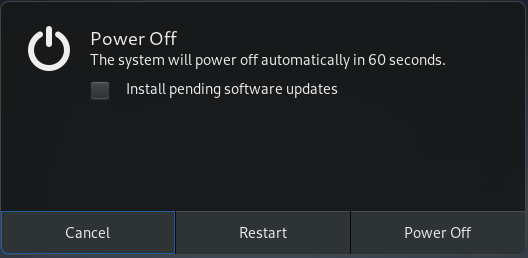
Methode 2: Entfernen Sie Debian aus der Debian-Startup-Suchleiste
Eine andere Möglichkeit, das System auszuschalten, ist die Suchleiste des Anwendungsstarters. Drücken Sie dazu die Super-Taste auf der Tastatur. Geben Sie ein Stichwort in die Suchleiste ein schalte es aus Klicken Sie in den Ergebnissen auf Herunterfahren.
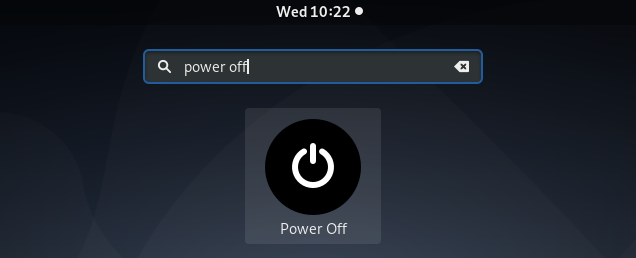
Im angezeigten Dialogfeld können Sie das System wie folgt herunterfahren, neu starten oder herunterfahren. Das System wird automatisch innerhalb von 60 Sekunden heruntergefahren, wenn Sie nicht auf eine Option klicken.
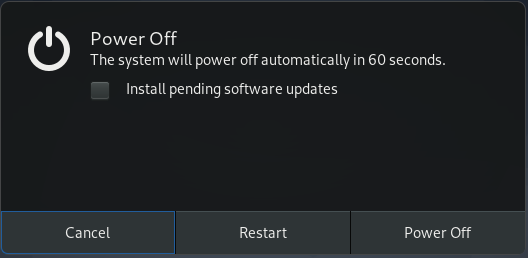
Methode 3: Beenden Sie die Debian-Eingabeaufforderung (Terminal)
Die dritte Methode zum Herunterfahren des Systems ist das Terminal, mit dem jede Art von Aufgabe ausgeführt werden kann.
Hier sind einige Befehle, die Sie verwenden können, um Ihr System herunterzufahren.
1. Befehl zum Herunterfahren von Debian
Geben Sie diesen Befehl ein, um das System herunterzufahren wegschmeißen:
$ sudo shutdown
Das System wird nicht sofort heruntergefahren. Stattdessen dauert es etwa 1 Minute, bis das System heruntergefahren ist. Wenn Sie also vorhaben, den Vorgang zum Herunterfahren abzuschließen, geben Sie in der Zwischenzeit shutdown -c ein.

Verwenden Sie den Befehl shutdown, um das System sofort herunterzufahren - Besessenheit und somit:
$ sudo shutdown –p now
Auch den Abschlussprozess können Sie planen. Um das System beispielsweise nach einer bestimmten Zeit, z. B. 3 Minuten, auszuschalten, verwenden Sie diesen Befehl:
$ sudo shutdown +3
2. Debian-Shutdown-Befehl
Sie können den Befehl shutdown verwenden, um das System herunterzufahren, indem Sie ein ACPI-Signal an das System senden, um die Hauptstromversorgung zu entfernen.
Verwenden Sie den Befehl shutdown, um den folgenden Befehl einzugeben:
$ sudo poweroff

3. Debian-Shutdown-Befehl
Der Halt-Befehl weist die Hardware an, alle Prozesse zu stoppen und die CPU herunterzufahren, während sie eingeschaltet ist. Stopp in Kombination mit dem Befehl - Besessenheit, kann auch zum Herunterfahren des Systems verwendet werden. Um das System herunterzufahren, verwenden Sie den Stop-Befehl, um den folgenden Befehl einzugeben:
$ sudo halt -p

4. Starten Sie den Debian-Befehl neu
Wenn Sie den Befehl Restart mit dem Schalter -p verwenden, können Sie damit auch das System wie folgt herunterfahren:
$ sudo reboot –p
Jetzt haben Sie gelernt, wie Sie das System ausschalten. Mit diesen Methoden können Sie Ihr System sicher herunterfahren, ohne Ihre Dateien oder Ihr Betriebssystem zu gefährden.
Einige Bilder zum Thema 3 Möglichkeiten, Debian auszuschalten
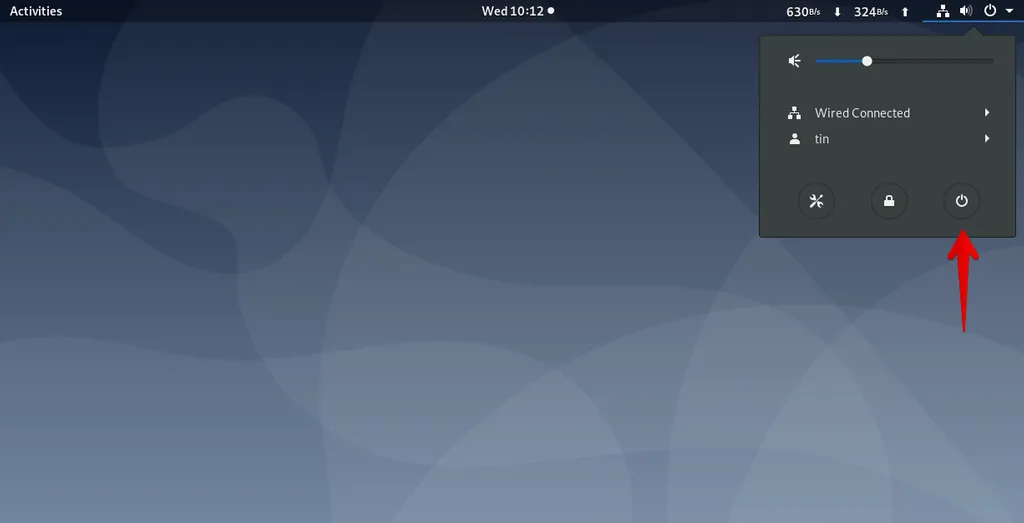
Einige verwandte Schlüsselwörter, nach denen die Leute zum Thema suchen 3 Möglichkeiten, Debian auszuschalten
#Möglichkeiten #Debian #auszuschalten
Weitere Informationen zu Schlüsselwörtern 3 Möglichkeiten, Debian auszuschalten auf Bing anzeigen
Die Anzeige von Artikeln zum Thema 3 Möglichkeiten, Debian auszuschalten ist beendet. Wenn Sie die Informationen in diesem Artikel nützlich finden, teilen Sie sie bitte. vielen Dank.